iPadの故障の症状や原因は?修理方法やデータ移行方法についても解説

「iPadの電源が入らない」
「iPadが動作中にフリーズする」
など、iPadの不具合が増えていていませんか?それはiPadが故障しているサインかもしれません。
この記事では
- iPadが故障した時の症状と対処法
- 故障したiPadの修理方法やかかる費用
- iPadのデータ移行方法
について解説していきます。
目次
iPadが故障したときの症状と対処法

iPadが故障した時は、電源が入らない、充電できないなどの症状が現れます。
そのときはまず自分でできる対処法を試してみましょう。
症状別に対処法を解説します。
電源が入らない
iPadの電源が入らない場合、考えられる原因は以下の通りです。
- 電源ボタンの故障
- 充電切れやバッテリーの不具合
- 水没や落下による故障
電源ボタンの故障
電源ボタン自体が故障している場合はAppleや修理業者で修理する以外に方法はありません。
ただしホコリなどによって電源が接触不良になっている可能性もあるので、
電源ボタン周りをエアダスターなどで掃除してみましょう。
iPadの電源が入らない時はどうしたらいい?原因と対処法を詳しく解説!
充電切れやバッテリーの不具合
当然ですがバッテリーが充電されていなければ電源は入りません。
まずは正常に充電できるかどうか試してみましょう。
正常に充電できない場合は、バッテリーが経年劣化して不具合を起こしている可能性があるためバッテリー交換を検討してください。
iPadのバッテリーを交換する方法は?交換の目安や長持ちさせるコツも解説
水没や落下による故障
iPadは精密機械なので、水没や落下の衝撃などに耐えるようには設計されていません。
画面が割れても操作できたり、水分を取り除いたら問題なく使えたりする場合もありますが、別の不具合に発展する可能性もあります。
水没や落下によって故障した場合は修理を受けるか買い替えるという選択になります。
画面が固まる
操作中に画面がフリーズしたり、反応しなかったりする場合に考えられる原因は次の通りです。
- iOSに問題がある
- 処理が追いついていない
iOSに問題がある
iOSに異常があったり、バージョンがあまりにも古かったりすると、iPadの操作に不具合を起こします。設定画面からiOSのバージョンの確認や更新を行ってください。
処理が追い付いていない
多くのアプリを同時に開いていたり、iPadを長時間使用していたりすると、本体にもバッテリーにも負荷がかかります。
使っていないアプリを閉じたり、一旦使用をやめたりして、iPadを休ませましょう。
充電できない
iPadを充電ケーブルに繋いでいても充電できない場合、以下の原因が考えられます。
- バッテリーの不具合
- 充電パーツに問題がある
バッテリーの不具合
iPadに使われているリチウムイオン電池は約500回の充電を繰り返すと劣化していきます。
また、バッテリーは熱に弱い特性があります。
発熱した状態で長時間使用し続けるとバッテリーに負荷がかかり劣化が進みます。
充電してもすぐになくなるなどバッテリーに問題がある場合は、バッテリーの交換や本体の買い替えを検討しましょう。
充電ケーブルや電源に問題がある
iPadを充電できない場合、充電ケーブルや電源プラグに問題がある可能性があります。
特に、Apple純正以外のパーツは純正のものとアンペア数や規格などが微妙に異なる場合があり、充電不良の原因となることもあります。
純正のパーツを使っているのにもかかわらず充電できない場合は、パーツの経年劣化が考えられます。
ケーブルが断線していたりする可能性もあるのでまず充電パーツに問題がないか確認しましょう。
iPadが充電できない理由は?原因と対処法をわかりやすく解説
再起動を繰り返す
iPadはストレージ不足やiOSが不具合を起こすと再起動を繰り返してしまうことがあります。
再起動を繰り返す場合の対処法は
- 強制再起動
- リカバリーモードで復元
- 初期化する
などがあります。
バッテリーの劣化が原因で再起動を繰り返す場合は交換または修理しかありませんが、いったんエラーの原因をリカバリーや初期化することで解消できる場合もあります。
データのバックアップを取っていない場合は消去されてしまうので、日頃からバックアップを取っておくようにしましょう。
再起動を繰り返す場合の対処法は以下の記事も参考にしてみてください。
タッチパネルが反応しない
画面が目に見えて破損している場合や水没させてしまったときなどはタッチパネルが反応しなくなることもありますが、それ以外にも
- 熱暴走
- iOSが古い
- バッテリーの膨張
- ストレージ不足
などによってもタッチパネルが反応しないことがあります。
パネル破損や水没、バッテリーの膨張など物理的な原因の場合は修理に出し、それ以外の場合は再起動や画面の清掃、OSのアップデートなどで対処してみましょう。
詳細は以下の記事でも解説しています。
iPadのタッチパネルが反応しない時はどうする?原因や対処法を解説
自分では直せない時の対処法
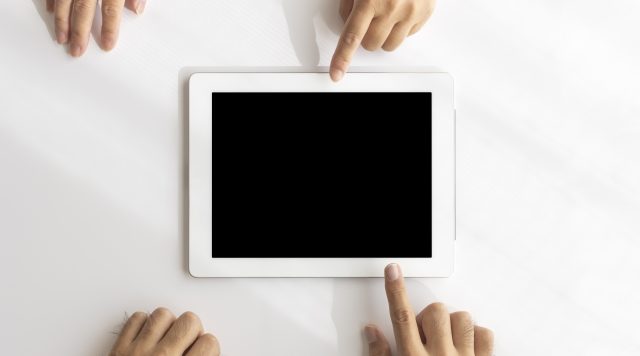
iPadの故障が疑われる時に自分でできる対処法についてご紹介しました。しかし、どうしても自分では対処しきれないケースもあります。
自分でできる対処法を試しても解決しない場合は、以下の方法を実践してみましょう。
- リカバリーモードで初期化する
- Appleに問い合わせる
- 修理を依頼する
リカバリーモードで初期化する
リカバリーモードとはiPadを工場出荷状態、つまり買ってきたばかりの状態に戻すことを指します。
リカバリーモードで初期化するとデータは全て失われるので、必要なデータは必ずバックアップを取っておきましょう。
詳しい初期化方法は以下の記事で解説しています。
iPad/iPad miniを初期化する方法!注意点やパスワードを忘れた場合の対処法も解説
Appleに問い合わせる
iPadに不具合が生じて自分では直せない場合はAppleに直接問い合わせることで解決することもあります。
AppleサポートアプリをインストールするかWeb上のチャット、もしくは通話でも対応してくれます。
自分で対処できないiPadの不具合は、Appleに相談するのが早道です。
修理を依頼する
自分でできる対処法を試しても直らない場合、修理を検討しましょう。
iPadの修理を依頼できる業者は、大きく分けて3種類あります。
- Apple公式
- 正規サービスプロバイダ
- 非正規の修理業者
どの業者に依頼しても、それぞれのメリットやデメリットがあります。修理の詳細や費用については次の章で解説するので、修理を検討中の方はチェックしてください。
iPadの修理方法とかかる費用

iPadの修理方法はいくつかあり、それぞれ費用は異なります。
故障したiPadが保証対象かどうかも大きく関わってくるので、修理を検討している方は自分のiPadの保証について確認してみましょう。
それでは、iPadの修理方法とかかる費用について見ていきましょう。
Appleストアで修理
Appleが実施しているiPadの修理サービスの利用方法は、以下の2通りです。
- 配送修理:iPadをAppleリペアセンターに配送する。
- 持ち込み修理:Appleストアに直接持ち込む。
修理にかかる費用は、保証サービスであるAppleCare+に加入している場合は一律4,400円です。
所要時間は5~7営業日ほどで、最大で15営業日かかる場合があります。
保証対象外の場合、機種にもよりますが44,880〜91,080円の修理費用がかかります。
正規サービスプロバイダで修理
Apple正規サービスプロバイダである「ヨドバシカメラ」や「ビックカメラ」などの家電量販店でも修理を行っています。
これらの正規サービスプロバイダでは、Appleと同じクオリティの修理を受けられます。しかし、配送修理は行ってないことは覚えておきましょう。
正規サービスプロバイダでの修理費用は、Appleストアでかかる費用と変わりません。
非正規修理店で修理
非正規の業者に依頼した場合、即日で修理してもらえる場合もあり、正規の修理方法と比べるとスピーディに完了します。
また修理にかかる費用も安くなる傾向があり、10,000円前後で済むこともあります。
ただ、保証対象外になってしまうリスクがあるので、その点は理解した上で修理に出しましょう。
iPadのデータ移行方法

iPadの修理を検討している場合、データのバックアップを取る必要があります。
iPadのデータ移行方法やデータ消去については以下を参照してください。
iPadのデータ移行方法!パソコンがない場合やクイックスタートも合わせて解説
まとめ:iPadが故障した時は落ち着いて対処しよう

iPadが故障した時は、まずは症状別に自分でできる対処法を試してみましょう。どうしても自分で対処できない時は、修理や買い替えを検討してください。
修理や買い替えを行う場合、iPadのバックアップやデータ移行を忘れずに行う必要があります。
古いiPadを処分する場合、送料・リサイクル料・データ消去無料のパソコン廃棄.comで、お得かつ安全にiPadを処分しましょう。

監修者/前田 知伸
富士通を経て、リブート㈱代表取締役。パソコンリサイクル業15年目。国内外のIT資格を保有。NHKなど出演実績有り。









